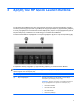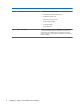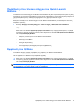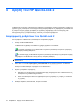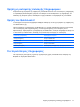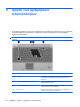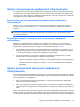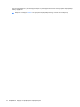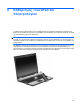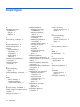Pointing Devices and Keyboard - Windows 7
4 Χρήση του HP QuickLook 2
Το QuickLook 2 σάς δίνει τη δυνατότητα να εµφανίσετε πληροφορίες e-mail, ηµερολογίου, επαφών και
εργασιών χωρίς να εκκινήσετε το λειτουργικό σύστηµα. Αφού ρυθµίσετε τις παραµέτρους του QuickLook
2, µπορείτε να έχετε γρήγορη πρόσβαση σε σηµαντικές πληροφορίες όταν ο υπολογιστής είναι
απενεργοποιηµένος ή σε αδρανοποίηση, πατώντας το κουµπί πληροφοριών.
∆ιαµόρφωση ρυθµίσεων του QuickLook 2
Για να ρυθµίσετε το QuickLook 2, ακολουθήστε τα παρακάτω βήµατα:
1. Ανοίξτε το Microsoft® Outlook.
Το QuickLook 2 εµφανίζει 2 εικονίδια στη γραµµή εργαλείων του Outlook.
Το εικονίδιο προτιµήσεων του QuickLook 2 σάς δίνει τη δυνατότητα να ορίσετε προτιµήσεις
για αυτόµατη συλλογή δεδοµένων.
Το εικονίδιο λήψης του QuickLook σάς δίνει τη δυνατότητα να εκκινήσετε µη αυτόµατα τη λήψη
πληροφοριών του QuickLook 2 εκτός από την αυτόµατη ανάκτηση.
ΣΗΜΕΙΩΣΗ Για τις περισσότερες εργασίες, θα χρησιµοποιείτε το εικονίδιο προτιµήσεων του
QuickLook 2.
2. Κάντε κλικ στο εικονίδιο Προτιµήσεις του QuickLook 2 στη γραµµή εργαλείων του Outlook.
Ανοίγει το πλαίσιο διαλόγου προτιµήσεων του QuickLook 2.
3. Ορίστε τις παρακάτω προτιµήσεις:
●
Εάν θέλετε να πραγµατοποιεί το QuickLook 2 λήψη πληροφοριών από το Outlook και να τις
αποθηκεύει στη µονάδα σκληρού δίσκου
●
Ποιοι τύποι δεδοµένων θέλετε να εµ
φανίζονται για το ηµερολόγιο, τις επαφές, το e-mail και
τις εργασίες
4. Επιλέξτε ασφάλεια, εάν απαιτείται, και ορίστε ένα PIN.
10 Κεφάλαιο 4 Χρήση του HP QuickLook 2